登錄終端接收者
![]()
對於每一個特殊傳送者,可以登記一個終端接收者。 如果要登記兩個或以上的終端接收者,請使用群組目的地。 不過,一個群組中最多可指定500個目的地。
![]() 按下[傳真功能]。
按下[傳真功能]。
![]() 按下[接收設定]。
按下[接收設定]。
![]() 按下[轉傳]。
按下[轉傳]。
![]() 按下[開啟]。
按下[開啟]。
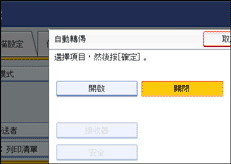
如果已登錄一個終端接收者,則會顯示接收者名稱。 如果想要變更接收者,請按下[接收者],並繼續步驟5。
如果要取消轉傳,請按下[關閉],並繼續步驟9。
![]() 使用目的地清單來指定終端接收者,然後按下[確定]。
使用目的地清單來指定終端接收者,然後按下[確定]。
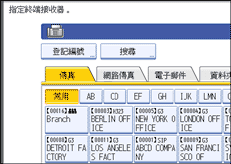
按下顯示畫面左邊的鍵,在傳真號碼、電子郵件位址、網路傳真目的地及資料夾目的地之間切換目的地。
IP-Fax目的地會出現在傳真目的地清單中。
在系統設定功能表中,於管理員工具下的通訊錄管理中設定電子郵件目的地。 請參閱網路及系統設定指南中的“電子郵件目的地”。
在系統設定功能表中,於管理員工具下的通訊錄管理中設定資料夾目的地。 請參閱網路及系統設定指南中的“登記資料夾”。
如果已指定電子郵件目的地或資料夾目的地進行轉傳,則您可以指定用於轉傳的檔案格式。 請參閱“參數設定”(參數21,位元3)。
如果操作錯誤,按下[確定]前,請先按下[清除],然後再試一次。
![]() 按下[安全]。
按下[安全]。
如果未指定安全功能,請繼續步驟9。
安全已設為使用S/MIME驗證。 有關安全設定的詳細資訊,請洽管理員。
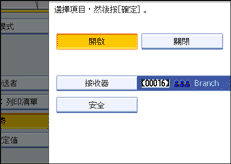
![]() 選擇安全功能。
選擇安全功能。
如果要對轉傳文件指定加密,請按下[加密]。 如果要使用加密功能,位址必須儲存在通訊錄中,而且已啟用加密選項。 有關加密的詳細資訊,請洽管理員。
如果要在轉傳文件上附加簽名,請按下[簽名]。 有關簽名的詳細資訊,請洽管理員。
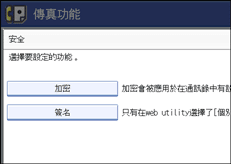
![]() 按下[確定]。
按下[確定]。
![]() 按下[結束]。
按下[結束]。
![]() 按下[使用者工具/計數器]鍵。
按下[使用者工具/計數器]鍵。
![]()
在加密設定中選擇[全部加密],然後不管[安全]中的加密設定,都會傳送加密的文件。 有關加密的詳細資訊,請洽管理員。
電子簽名會受到下列方式的限制,視Web Image Monitor上的S/MIME設定而定。 有關電子簽名的詳細資訊,請洽管理員。
如果設定[個別設定]:
您可以在[安全]中設定[簽名],並在每次傳送時將電子簽名附加到電子郵件。
如果設定[不要用簽名]:
即使按下[安全],[簽名]也不會出現。
如果設定[使用簽名]:
傳送電子郵件時,會附加電子簽名。 無法取消[安全]中的[簽名]。

